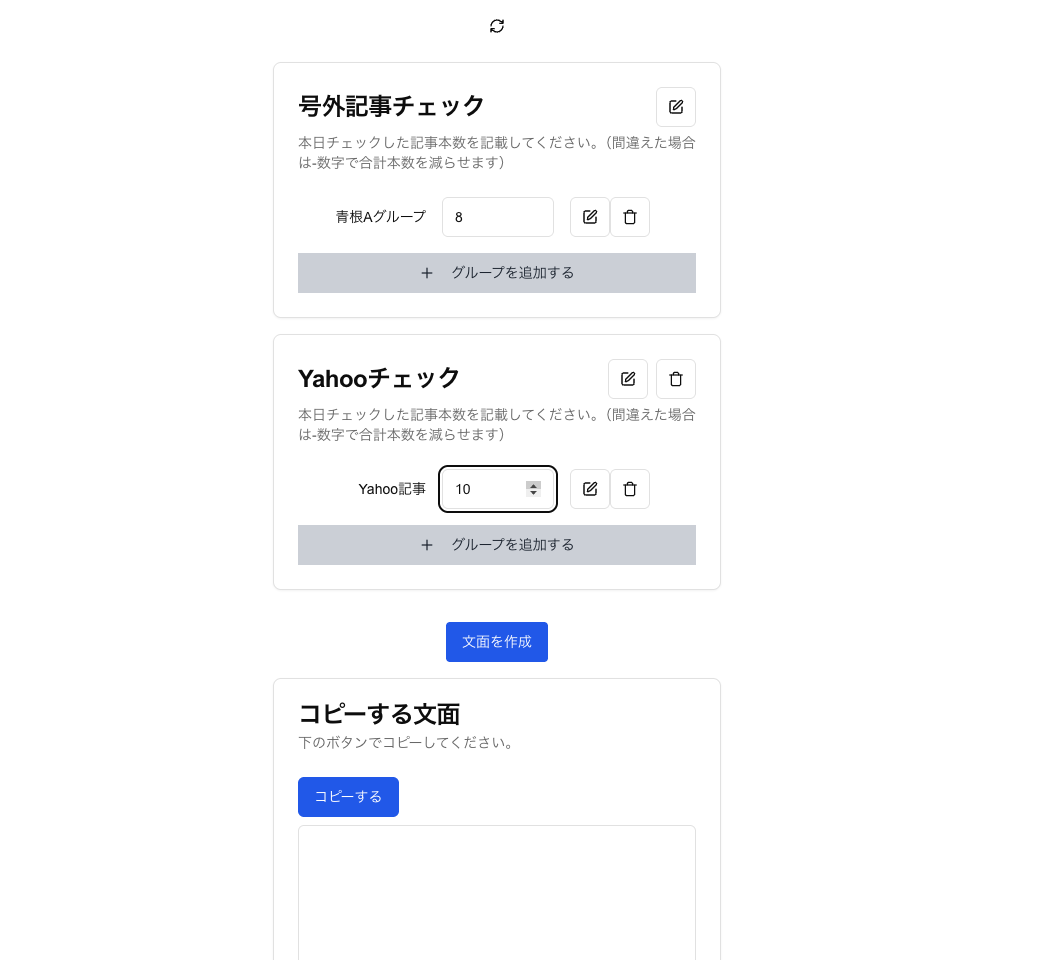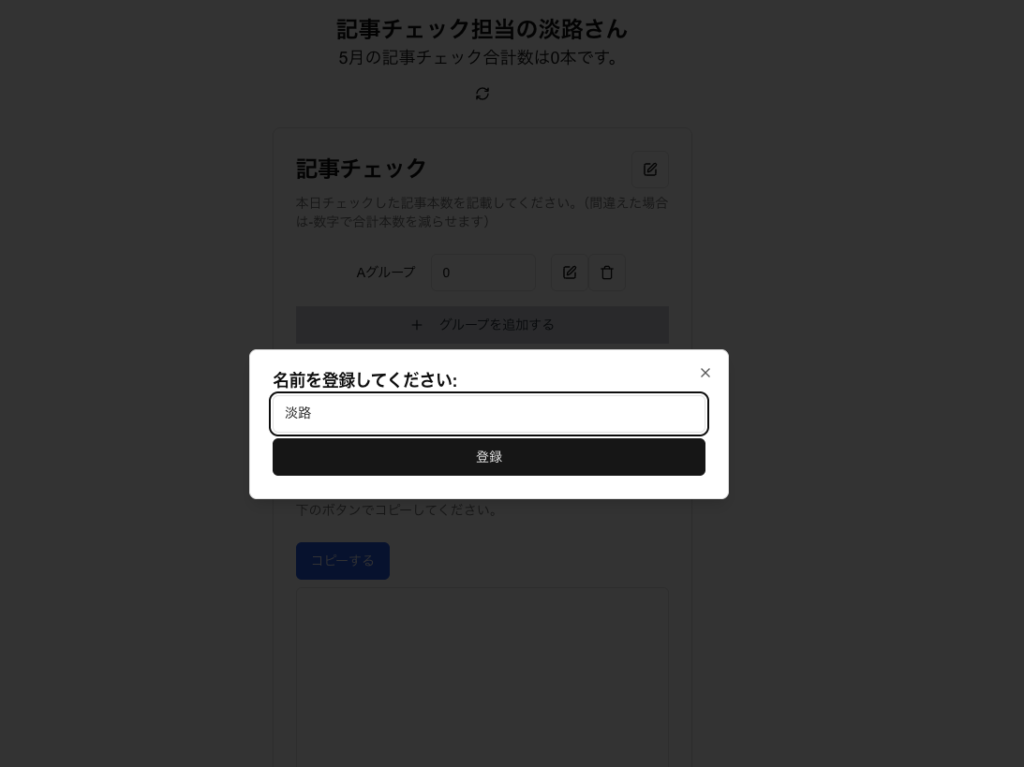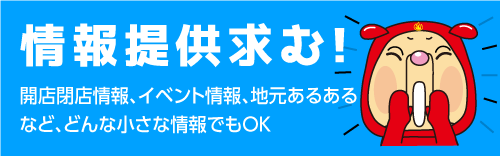年間アクセス集計方法
今年一年でアクセスが多かった記事をGoogleAnalytics(アナリティクス)で集計することができます。
年末の記事として今年注目を集めた記事をまとめてみてください。
集計方法
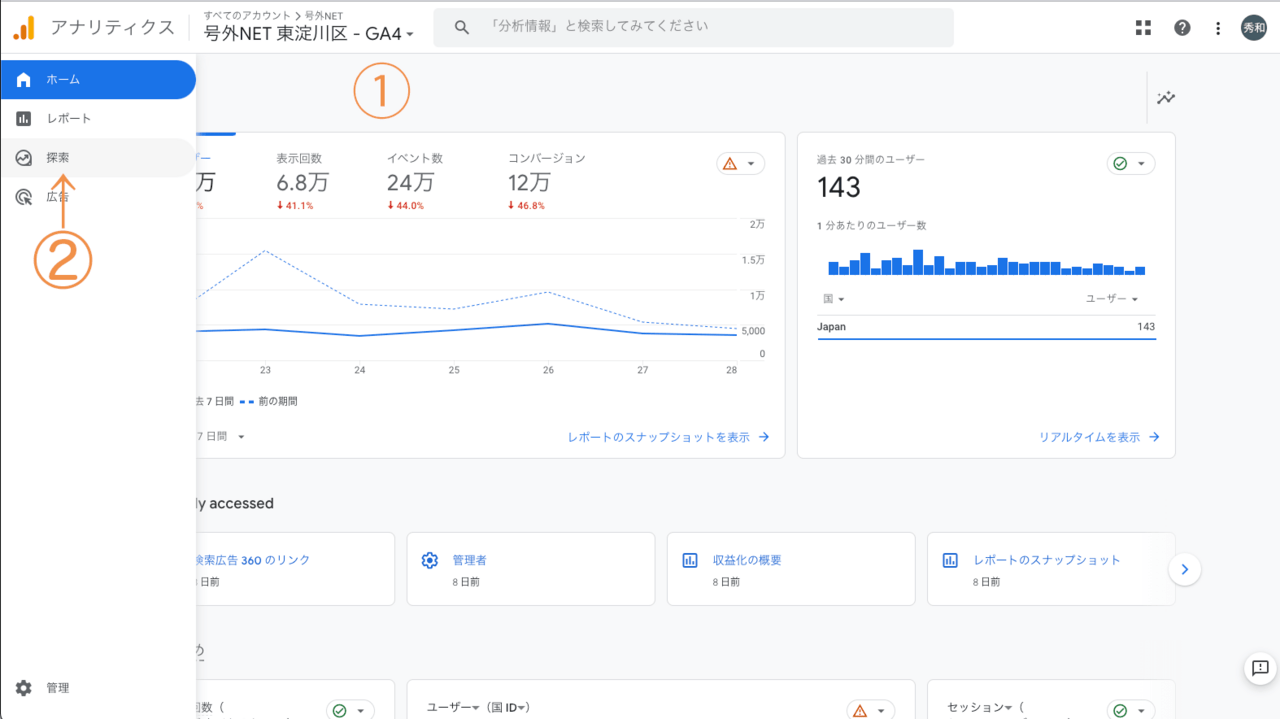
①プロパティが「自担当エリア – GA4」になっているか確認。
②左のメニューを開き、「探索」をクリック
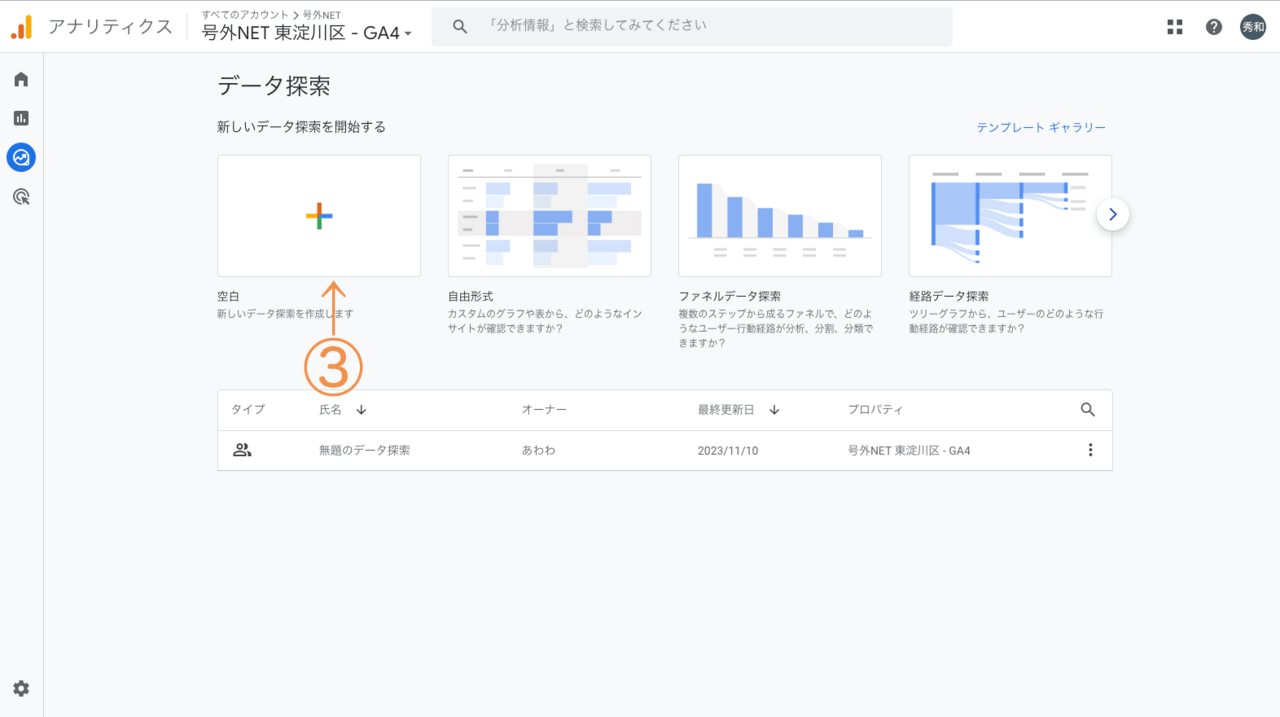
③「空白」を押して新たなレポートを作成します。
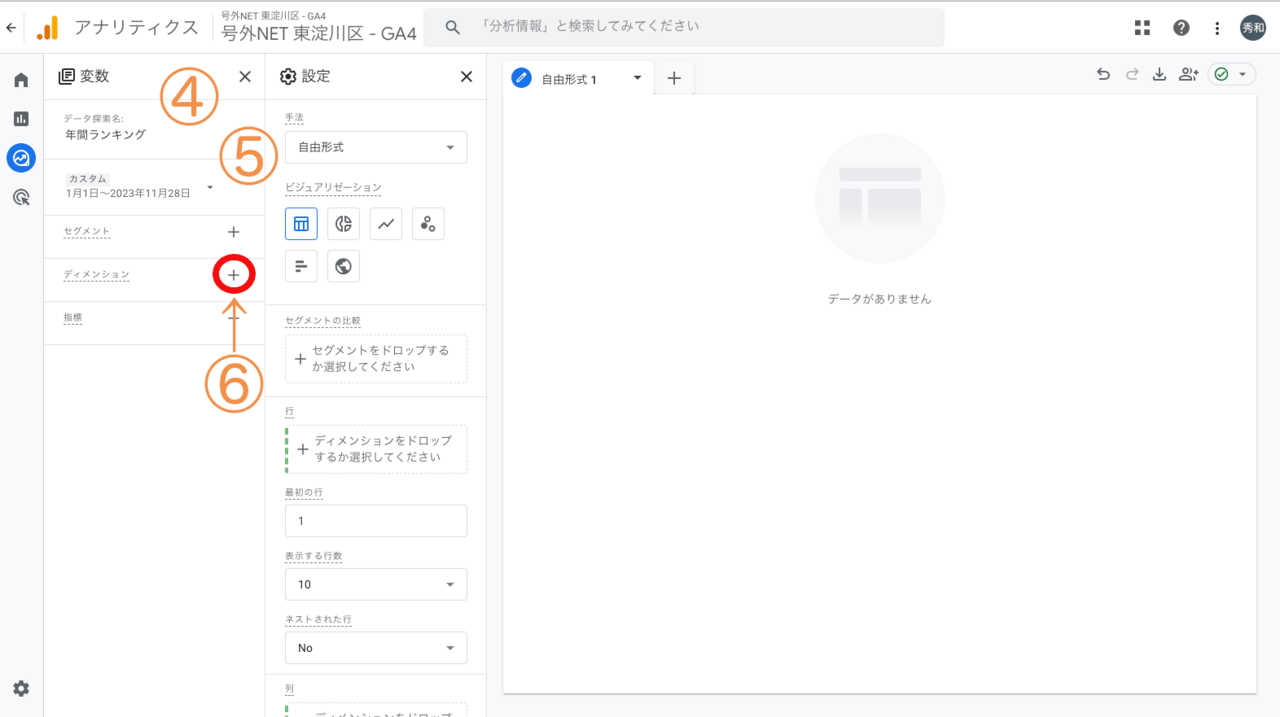
④レポート内の変数列、「データ探索名」の項目でレポート名をつけます。
「ランキング」など任意の文字列で問題ありません。
⑤期間を「2024年1月1日〜レポート作成日の前日」までで設定します。
⑥ディメンションの横にある + マークを押します。
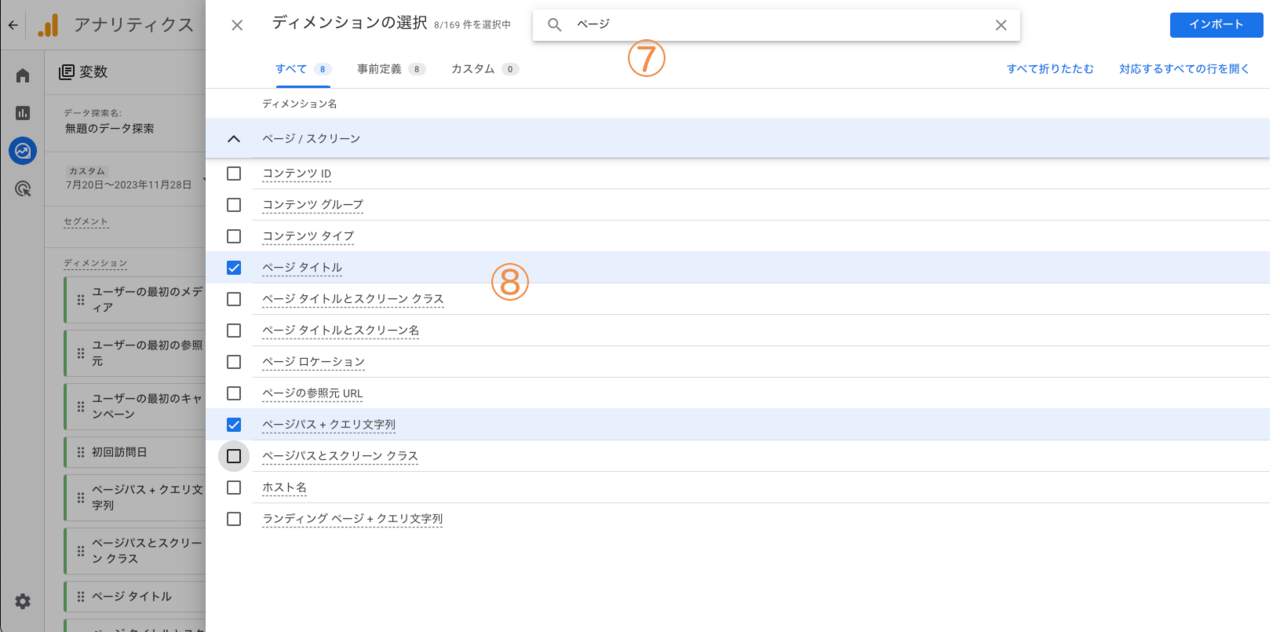
⑦メニューが開いたら上の検索ボックスに「ページ」と入力し、
⑧下の候補にある
「ページタイトル」
「ページパス + クエリ文字列」
の2つにチェックを入れ、右上の確定を押します。
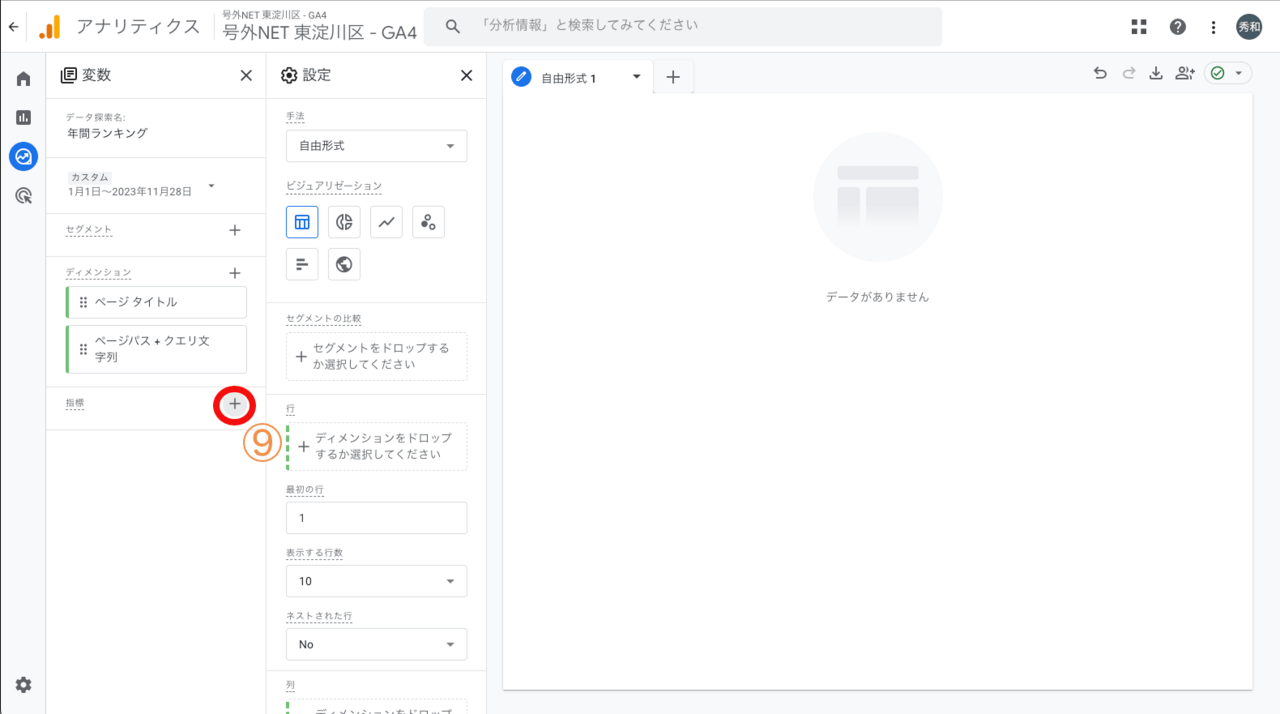
⑨つぎに「指標」の右側にある + ボタンを押し、メニューを開き、
先程と同様の手順で検索ボックスに「表示回数」と入れて、
「表示回数」の項目にチェックを入れて、確定を押します。
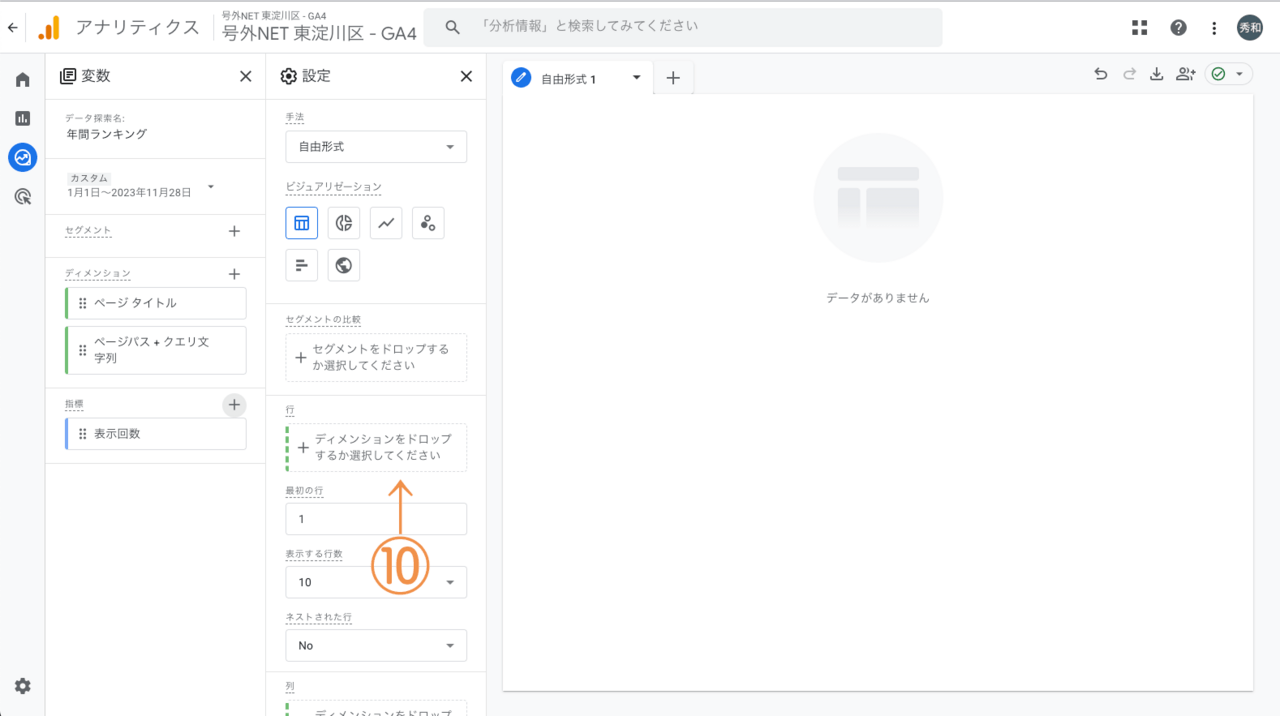
⑩3つの項目を読み込んだら次に設定内にある「行」の「ディメンションをドロップするか選択してください」をクリックします。
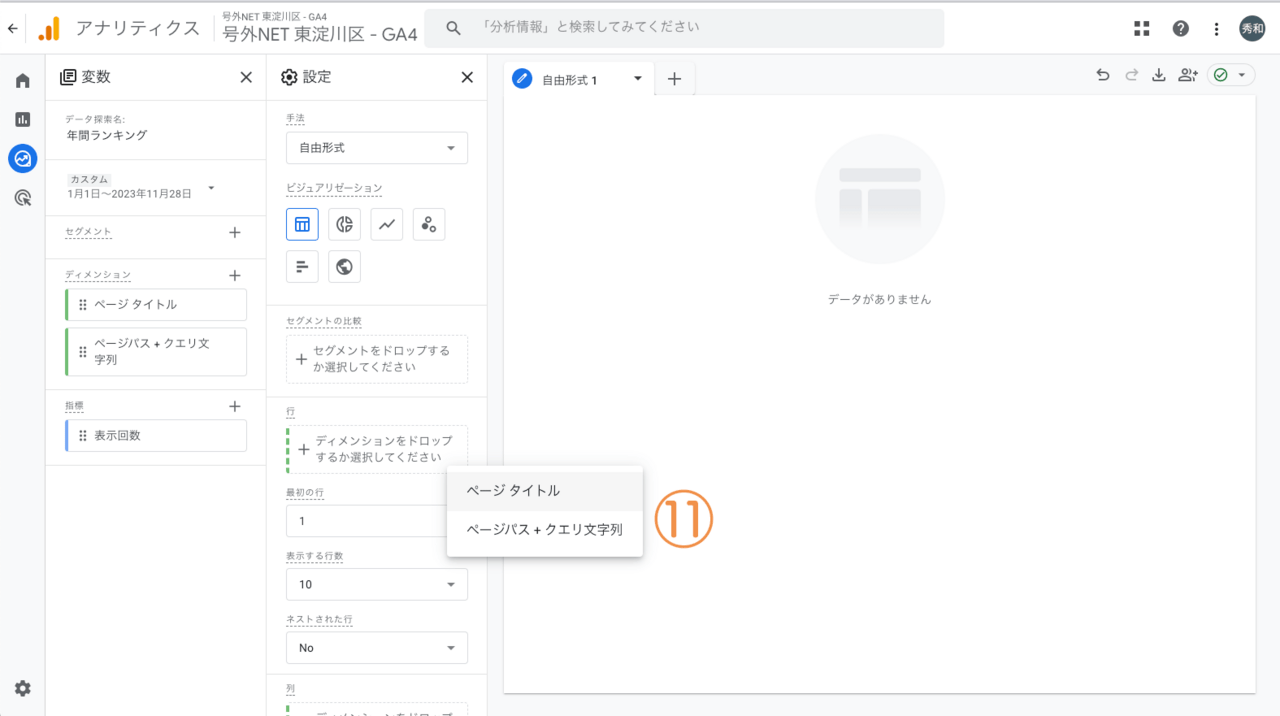
⑪メニューが開きますので、
「ページパス+クエリ文字列」→「ページ タイトル」の順で追加していきます。
「表示する行数」の項目で行数を「100」に増やすと記事の確認がしやすくなります。
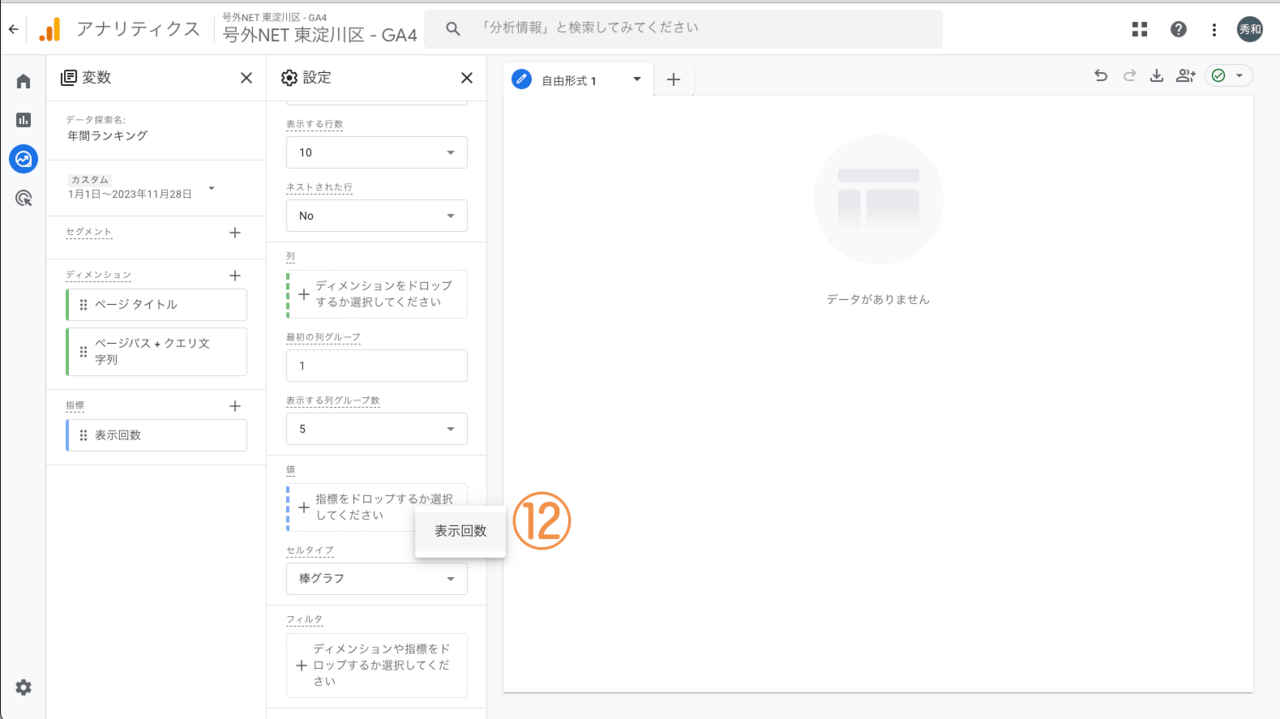
⑫設定の項目を下にスクロールし、「値」の項目で「ディメンションをドロップするか選択してください」をクリックし、「表示回数」を設定します。
これで右側に記事のPV数が表示されます。
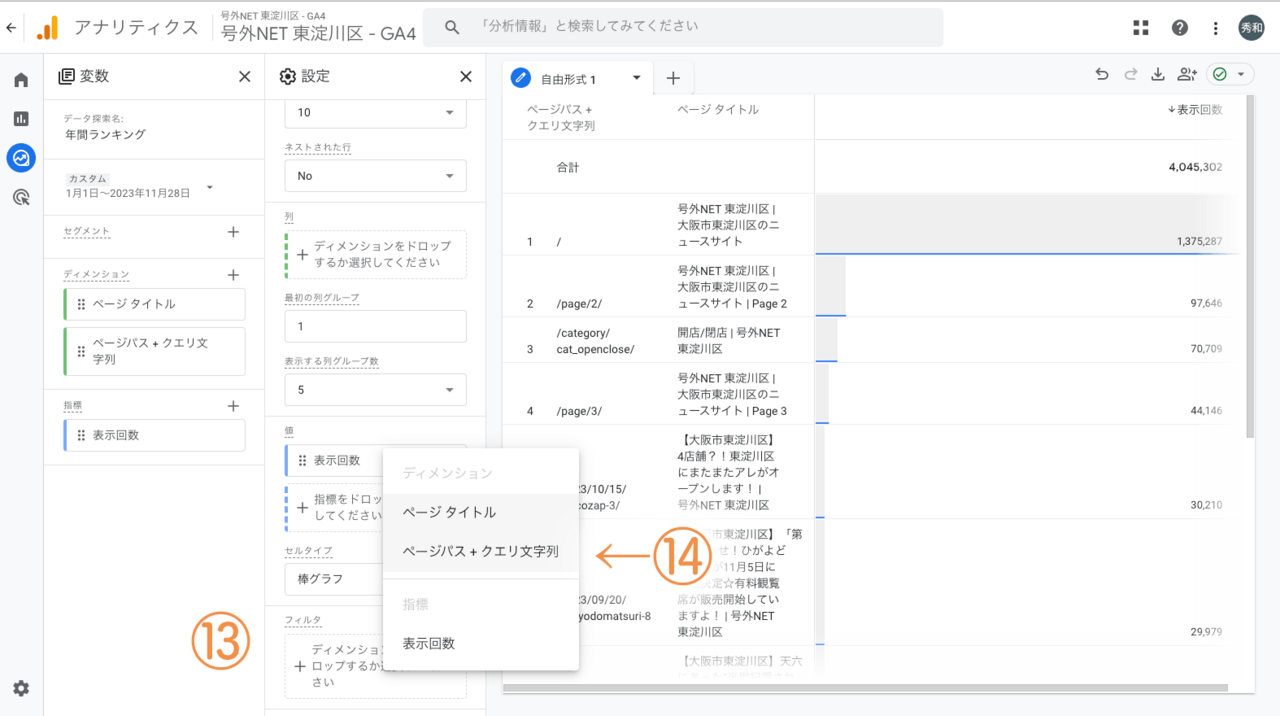
初期状態は表にトップページなどの記事以外のPVが含まれますので記事のみにフィルターをかけます。
⑬「値」の項目の下に「フィルタ」の項目があるので押します。
⑭メニューを開いて「ページパス+クエリ文字列」を選択します。

⑮下に条件が出るので「先頭が一致」
⑯ 「/2025/」と入力し、適用を押します。(記事URLの公開日が2025年の記事だけを絞り込みます。)
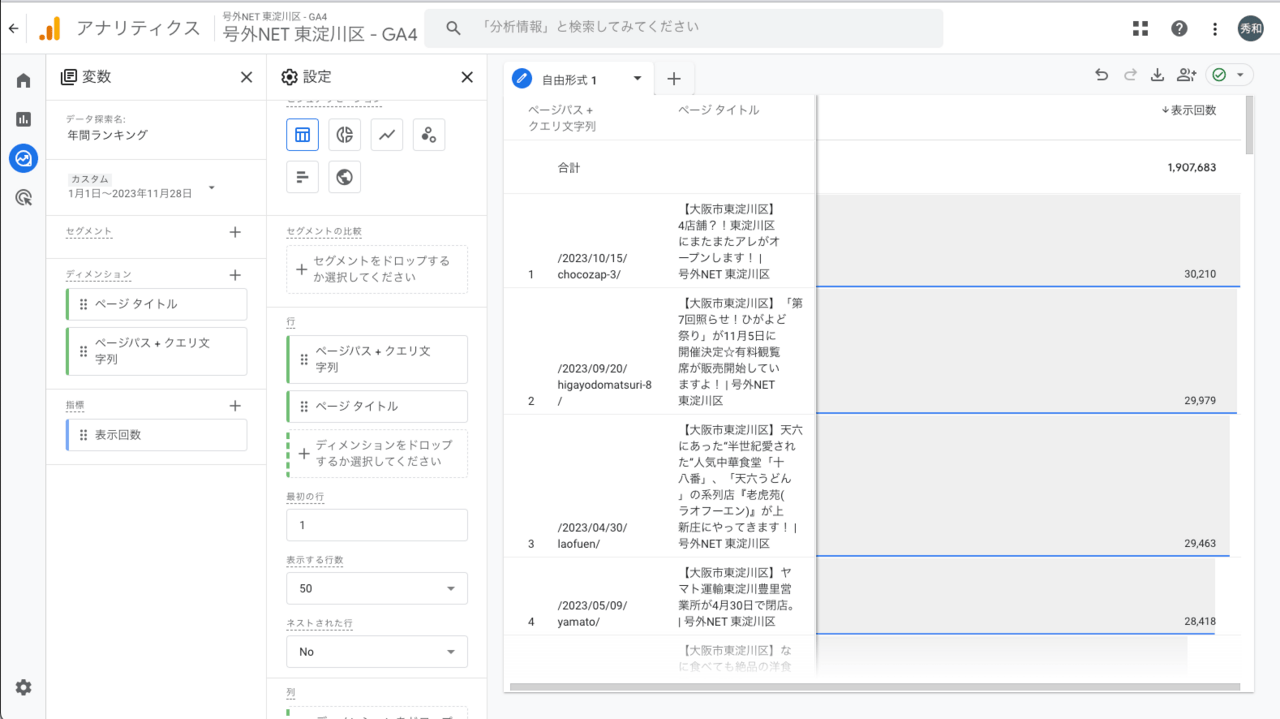
これで、2025年に公開された記事のPVが多い順で一覧に並びます。以上となります。
エクセルなどの表計算ソフトなどで記事をまとめたい場合
記事の内容を分けてまとめたいときにはエクセルやスプレッドシートに書き出して集計すると便利です。
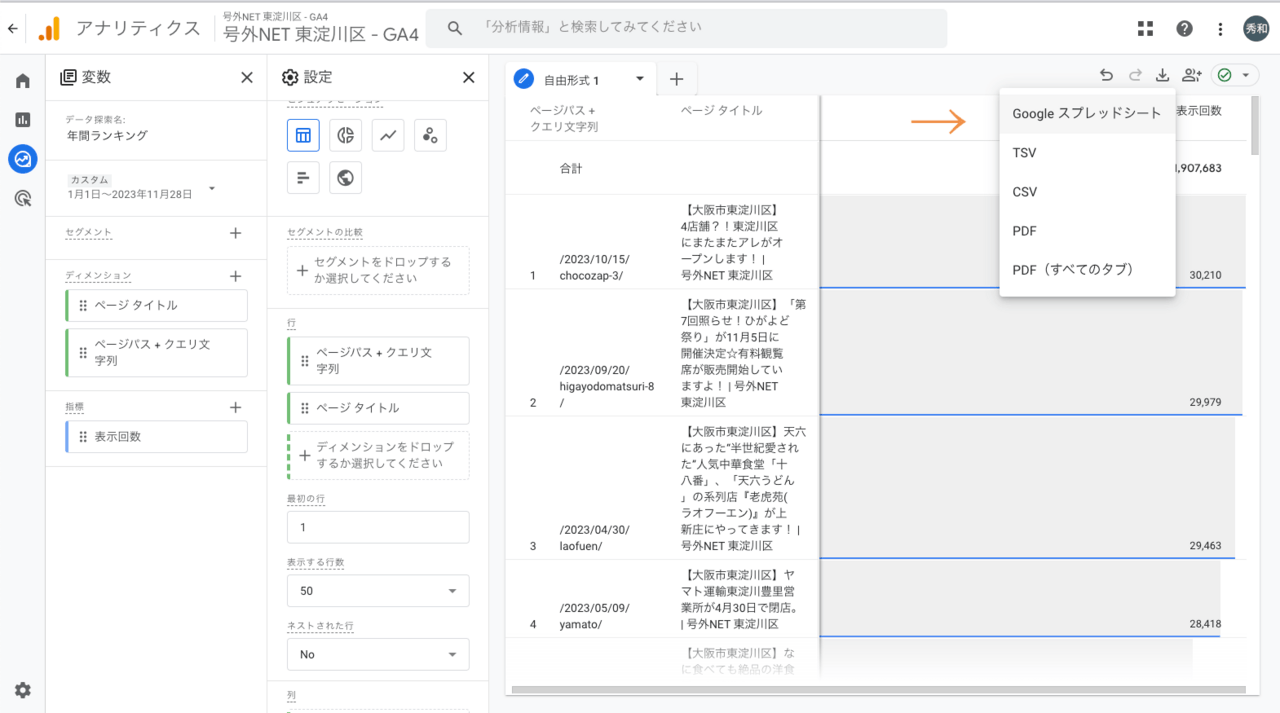
右上にある↓ボタンを押して、レポートをダウンロードします。
Googleスプレッドシートに連携する場合は「Googleスプレッドシート」を選択。
エクセルなどで集計する場合は、CSVやTSVでダウンロードし、エクセルの「データファイルの読み込み(テキスト)」から読み込んでください。(エクセルの方法は編集部ではサポート致しかねます。)
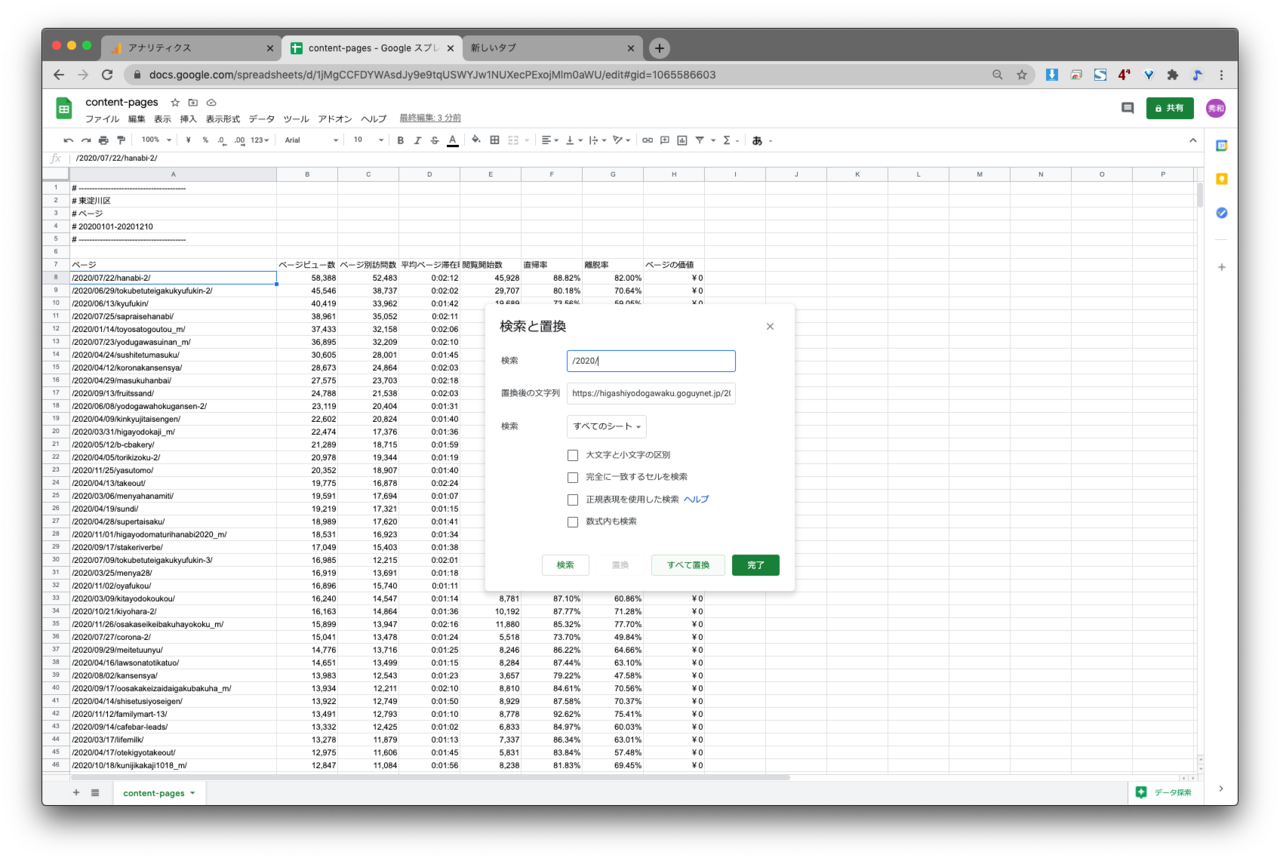
データを表計算ソフトに入力できますが、URLがそのままでは確認しずらい状態です。
その場合は各種ソフトの「検索と置換」を開き、
検索キーワード 「/2025/」
置き換えキーワード 「https://(各エリア).goguynet.jp/2025/」
に設定します。
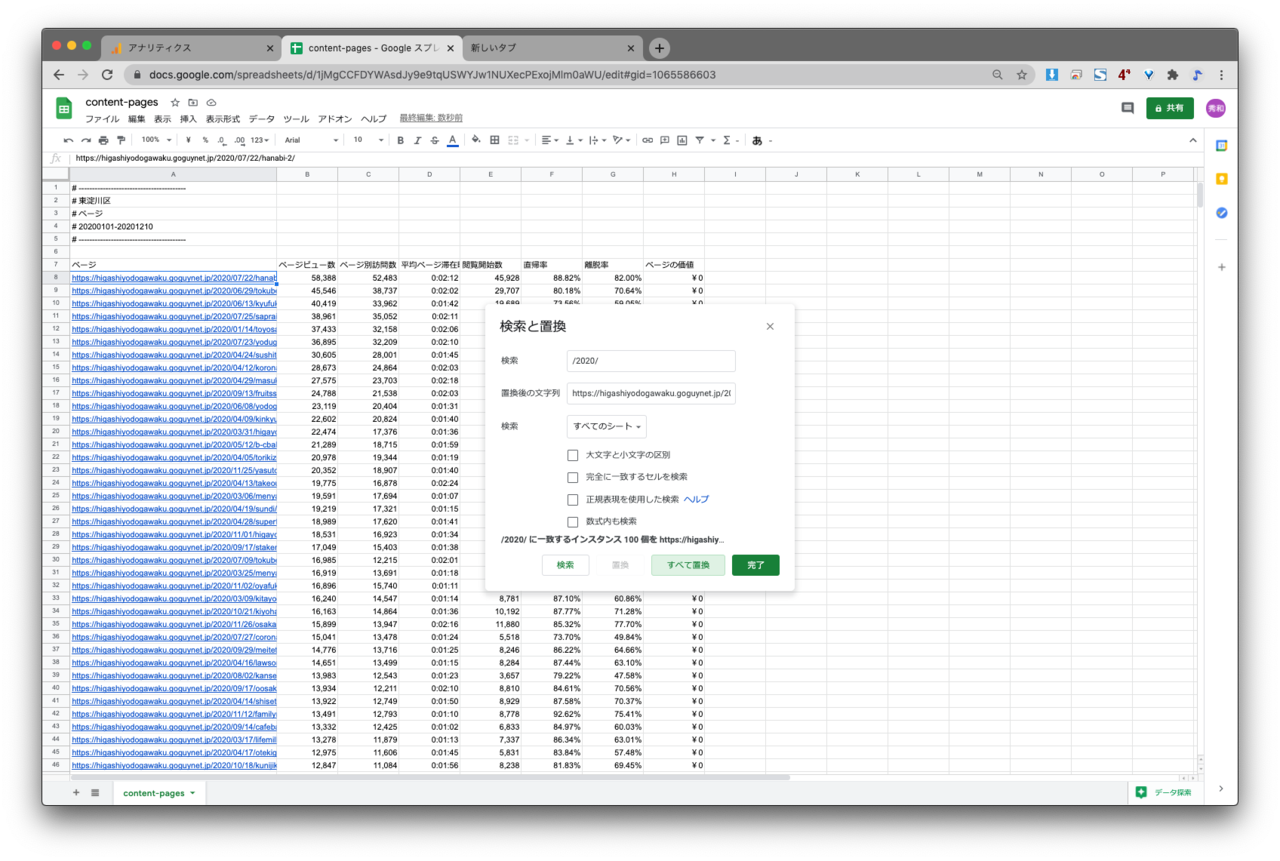
置き換えをおこなうとURLの列がリンクになります。
以上